- Microsoft Office est une suite de logiciels, et comme tous les logiciels, la réparation de fichiers est forcément quelque chose que vous devez faire à un moment donné.
- Si vos programmes MS Office ne peuvent pas être réparés, vous devrez suivre les instructions ci-dessous.
- Si vous avez besoin d'aide pour d'autres problèmes liés au PC, consultez notre Page de correction de Windows 10.
- Pour en savoir plus sur MS Office, visitez notre site Web Page de Microsoft Office.
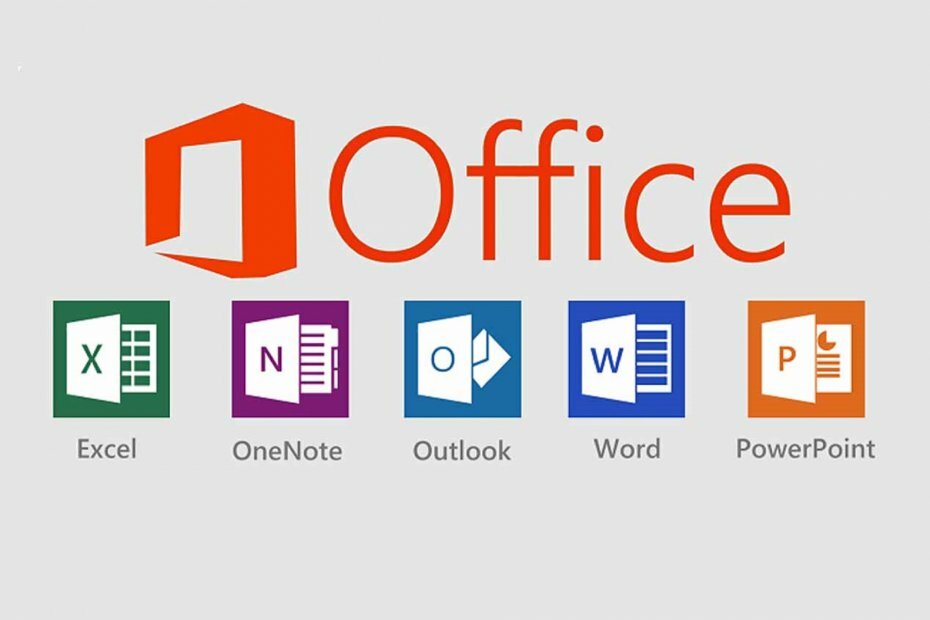
Ce logiciel réparera les erreurs informatiques courantes, vous protégera contre la perte de fichiers, les logiciels malveillants, les pannes matérielles et optimisera votre PC pour des performances maximales. Résolvez les problèmes de PC et supprimez les virus maintenant en 3 étapes simples :
- Télécharger l'outil de réparation de PC Restoro qui vient avec des technologies brevetées (brevet disponible ici).
- Cliquez sur Lancer l'analyse pour trouver des problèmes Windows qui pourraient causer des problèmes de PC.
- Cliquez sur Tout réparer pour résoudre les problèmes affectant la sécurité et les performances de votre ordinateur
- Restoro a été téléchargé par 0 lecteurs ce mois-ci.
Microsoft Office propose une puissante suite de programmes qui vous permettent de créer des documents et feuilles de calcul, partage de fichiers et de dossiers, et bien plus encore à l'aide de programmes tels que Word, Excel, Access, PowerPoint et beaucoup d'autres.
parfois Bureau, comme d'autres programmes, peut agir, devenir instable ou arrête de travailler de la manière normale. La plupart des gens redémarreraient leurs ordinateurs pour résoudre le problème, mais si cela ne fonctionne pas, vous pouvez essayer de le réparer.
Mais que se passe-t-il lorsque vous ne pouvez pas réparer Office? L'une des raisons pour lesquelles cela se produit est que les fichiers d'installation de votre système sont corrompus. Voici quelques solutions pour vous aider à résoudre le problème lorsque vous ne savez pas quoi faire d'autre.
CORRECTIF: Impossible de réparer Office 2007/2010/2013/2016
- Installer les mises à jour Office
- Exécuter un outil de réparation facile
- Vérifiez si Excel.exe est en cours d'exécution et terminez le processus
- Désinstaller Silverlight et effectuer une restauration du système
- Obtenez les derniers pilotes
- Vérifiez si Office apparaît dans les programmes installés
- Arrêter et redémarrer le service Microsoft Office
- Vérifiez si le client Office précédent a été totalement supprimé, puis réinstallez Office
1. Installer les mises à jour Office
Avant d'utiliser toute autre solution répertoriée ici, il est important de s'assurer qu'Office est entièrement mis à jour sur votre ordinateur. Si vous ne parvenez toujours pas à réparer Office et que vous obtenez des erreurs « arrêt de fonctionnement » après cette installation, essayez les solutions suivantes.
2. Exécuter un outil de réparation facile
Lorsque vous ne pouvez pas réparer Office, cela peut être dû à des fichiers système corrompus et/ou à une connexion Internet lente. En guise de dépannage initial, utilisez un outil de réparation simple et désinstallez complètement Office, puis essayez de réinstaller Office.
De plus, vous pouvez toujours utiliser un outil de réparation tiers spécialisé dans la suite Microsoft Office.
Par exemple, Stellar Toolkit for File Repair est une solution logicielle qui résoudra immédiatement et efficacement tous vos problèmes MS Office.
Peu importe si vous rencontrez des problèmes avec Excel, Word, SharePoint ou PowerPoint, Stellar Toolkit for File Repair fera le travail.

Stellar Tookit pour la réparation de fichiers
Résolvez vos problèmes Microsoft Office en quelques minutes à l'aide de cet outil de réparation tout compris.
3. Vérifiez si Excel.exe est en cours d'exécution et terminez le processus
- Clic-droit Démarrer

- Sélectionner Gestionnaire des tâches

- Cliquez sur Processus languette
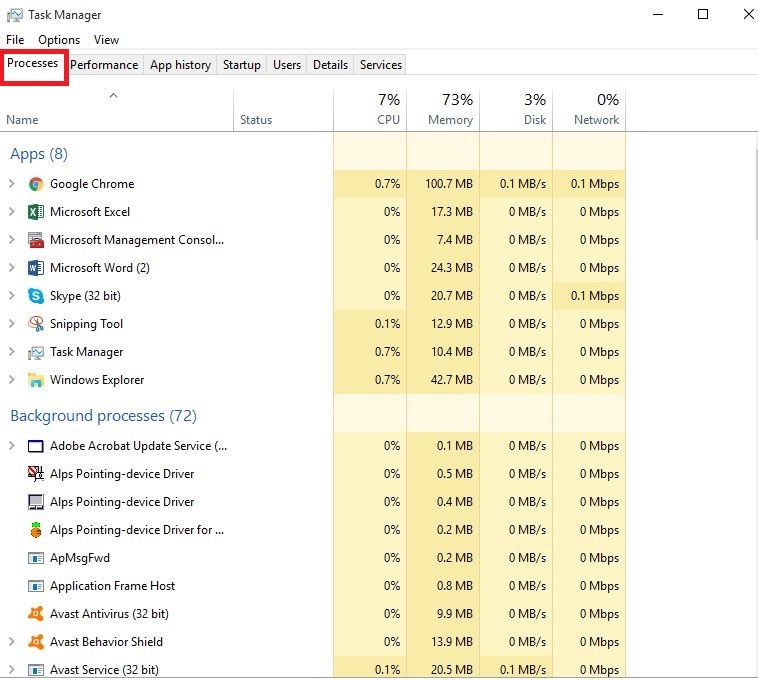
- Chercher Excel.exe
- Faites un clic droit dessus et cliquez Processus final
- Terminez le processus et réessayez la réparation, puis vérifiez si cela vous aide
4. Désinstaller Silverlight et effectuer une restauration du système
- Clic-droit Démarrer

- Sélectionner Programmes et fonctionnalités

- Trouve Microsoft Silverlight, faites un clic droit et sélectionnez Désinstaller
- Redémarrez votre ordinateur
Exécutez une analyse du système pour découvrir les erreurs potentielles

Télécharger Restoro
Outil de réparation de PC

Cliquez sur Lancer l'analyse pour trouver les problèmes Windows.

Cliquez sur Tout réparer pour résoudre les problèmes avec les technologies brevetées.
Exécutez une analyse du PC avec l'outil de réparation Restoro pour trouver les erreurs causant des problèmes de sécurité et des ralentissements. Une fois l'analyse terminée, le processus de réparation remplacera les fichiers endommagés par de nouveaux fichiers et composants Windows.
Une fois que vous avez effectué les étapes ci-dessus, effectuez une restauration du système en procédant comme suit :
- Cliquez sur Démarrer
- Allez dans le champ de recherche et tapez Restauration du système
- Cliquez sur Créer un point de restauration dans la liste des résultats de recherche

- Saisissez le mot de passe de votre compte administrateur ou accordez des autorisations si vous y êtes invité
- Dans le Restauration du système boîte de dialogue, cliquez sur Restauration du système ensuite Choisissez un autre point de restauration
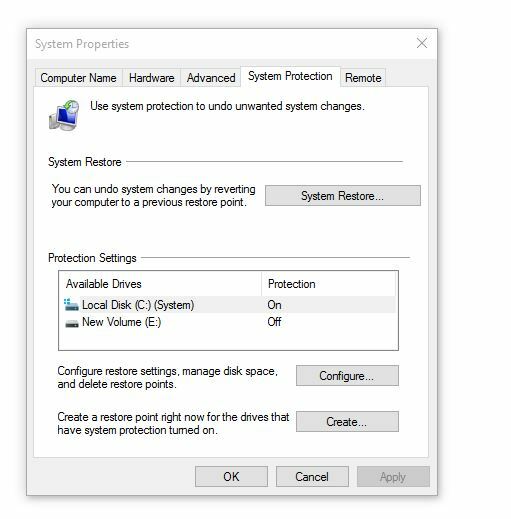
- Cliquez sur Suivant
- Cliquez sur un point de restauration créé avant de rencontrer le problème
- Cliquez sur Suivant
- Cliquez sur Finir
Pour revenir à un point de restauration, procédez comme suit :
- Clic-droit Démarrer

- Sélectionner Panneau de commande
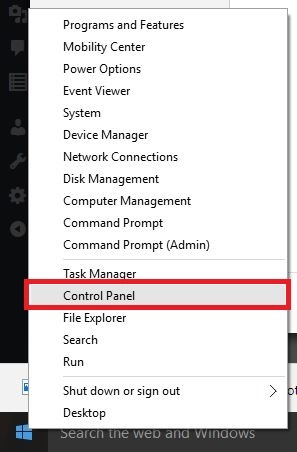
- Dans la zone de recherche du panneau de configuration, saisissez Récupération
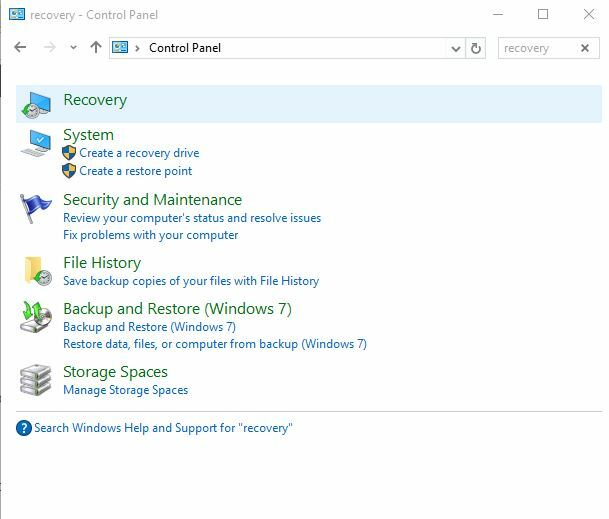
- Sélectionner Récupération
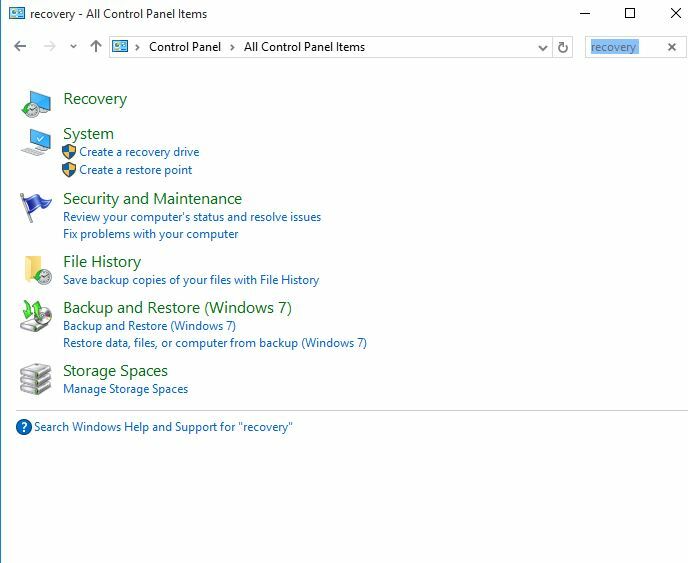
- Cliquez sur Ouvrir la restauration du système
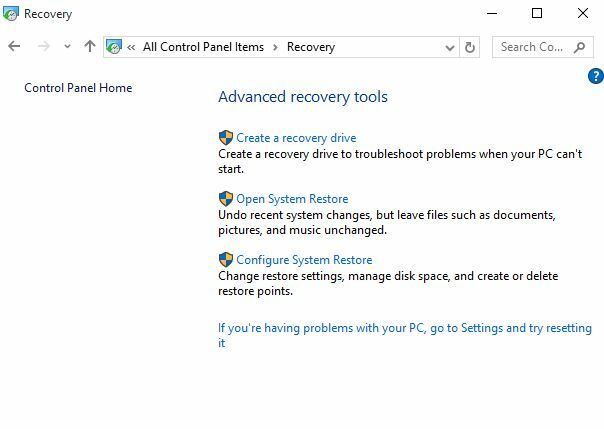
- Cliquez sur Suivant
- Choisissez le point de restauration lié au programme/application problématique, au pilote ou à la mise à jour
- Cliquez sur Suivant
- Cliquez sur Finir
5. Obtenez les derniers pilotes
- Cliquez sur Démarrer
- Sélectionner Paramètres
- Sélectionner Mise à jour et sécurité
- Sélectionner Windows Update
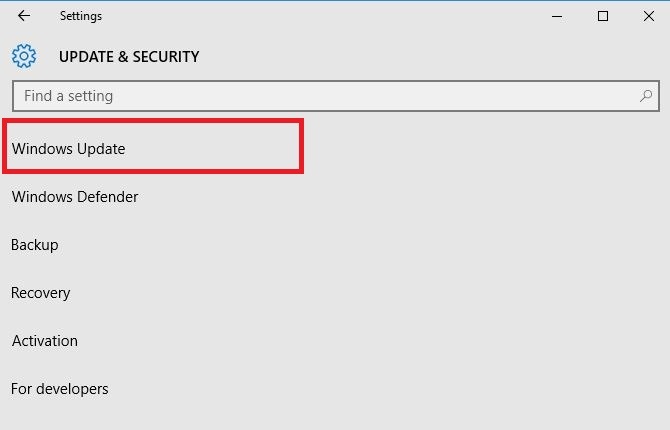
- Cliquez sur Vérifier les mises à jour. Windows installera automatiquement toutes les mises à jour en attente sur votre ordinateur
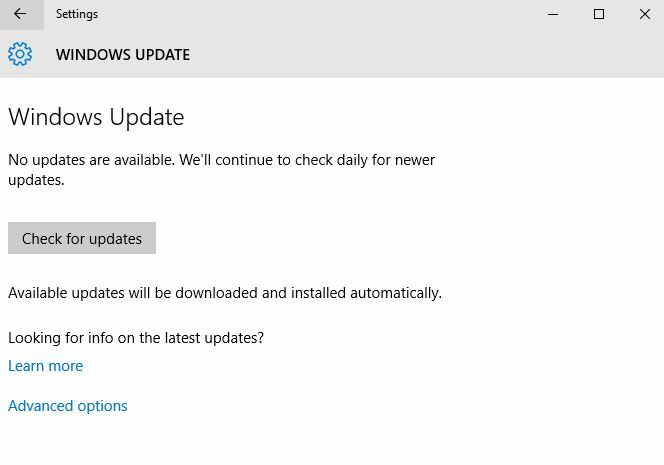
Mettre à jour les pilotes automatiquement
Lors de la mise à jour manuelle des pilotes, vous pouvez endommager votre système en choisissant et en installant les mauvaises versions. Afin d'éviter cela dès le départ, nous vous suggérons fortement de le faire automatiquement en utilisant un logiciel spécialisé.
L'utilisation d'un programme de mise à jour automatique des pilotes vous fera certainement gagner du temps et maintiendra constamment votre système à jour avec les derniers pilotes.
⇒ Obtenir le correctif du pilote
6. Vérifiez si Office apparaît dans les programmes installés
- Clic-droit Démarrer

- Sélectionner Programmes et fonctionnalités

- Trouve Bureau sur la liste et essayez de réparer l'installation
7. Arrêter et redémarrer le service Microsoft Office
- Clic-droit Démarrer

- Sélectionner Cours
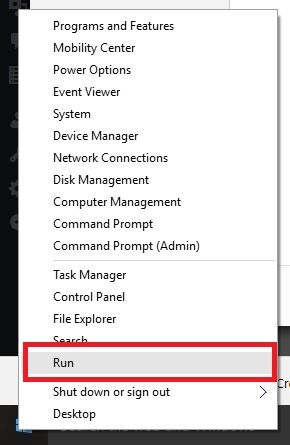
- Taper prestations de service.msc
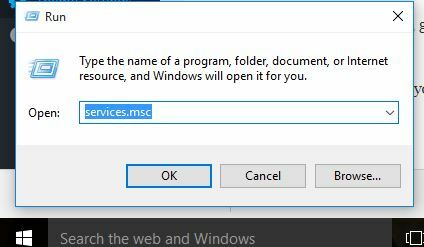
- Dans le Prestations de service liste, double-cliquez Programme d'installation de Windows
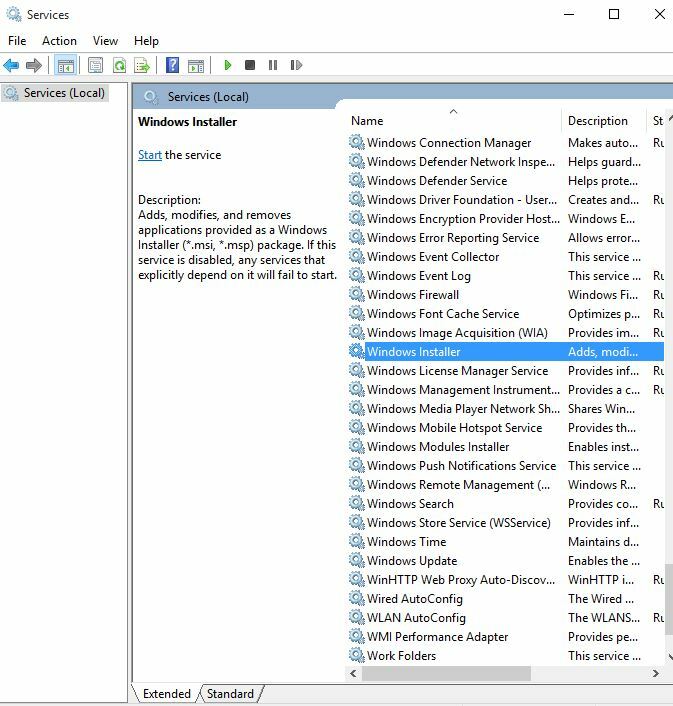
- Dans Propriétés du programme d'installation de Windows boîte de dialogue aller à Type de démarrage et cliquez Automatique
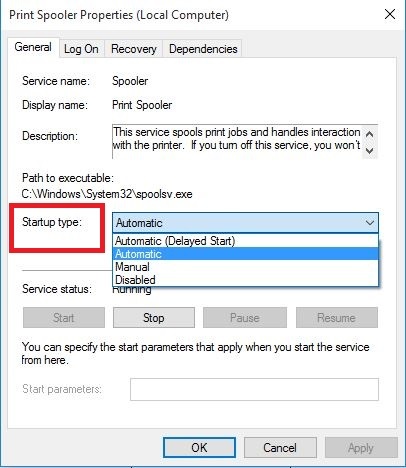
- Cliquez sur Démarrer > Appliquer > OK pour démarrer l'installation du logiciel
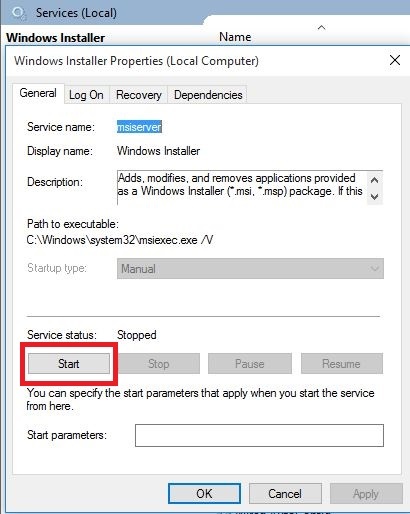
8. Vérifiez si le client Office précédent a été totalement supprimé, puis réinstallez Office
- Clic-droit Démarrer

- Sélectionner Programmes et fonctionnalités

- Cliquez sur Désinstaller un programme
- Assurez-vous qu'aucun Microsoft Office n'est affiché dans la liste.
- Utilisez le outil de réparation facile pour désinstaller complètement Office
- Réinstallez Office et voyez si cela vous aide
Noter: Si le problème persiste après les mises à jour de Windows, vérifiez les pilotes spécifiques tels que la carte graphique ou vidéo, l'imprimante, le clavier et la souris. Vous pouvez télécharger les pilotes ou les installer directement à partir du site Web du fabricant de l'appareil.
Si vous avez un ordinateur portable, consultez le site Web du fabricant pour toute mise à jour liée à votre modèle particulier. L'une de ces solutions a-t-elle permis de résoudre le problème de réparation d'Office? Faites-nous savoir dans la section commentaires ci-dessous.
 Vous avez toujours des problèmes ?Corrigez-les avec cet outil :
Vous avez toujours des problèmes ?Corrigez-les avec cet outil :
- Téléchargez cet outil de réparation de PC noté Excellent sur TrustPilot.com (le téléchargement commence sur cette page).
- Cliquez sur Lancer l'analyse pour trouver des problèmes Windows qui pourraient causer des problèmes de PC.
- Cliquez sur Tout réparer pour résoudre les problèmes avec les technologies brevetées (Réduction exclusive pour nos lecteurs).
Restoro a été téléchargé par 0 lecteurs ce mois-ci.
Questions fréquemment posées
Malheureusement non. Cependant, il existe de nombreuses alternatives gratuites à Microsoft Office, telles que LibreOffice.
Oui, la dernière édition de Microsoft Office, Office 365, est également disponible sous forme de suite d'applications Web en ligne.
Si les outils de récupération MS Office dédiés ne fonctionnent pas, une alternative solide serait d'utiliser un outil de récupération de fichiers pour Windows 10.


